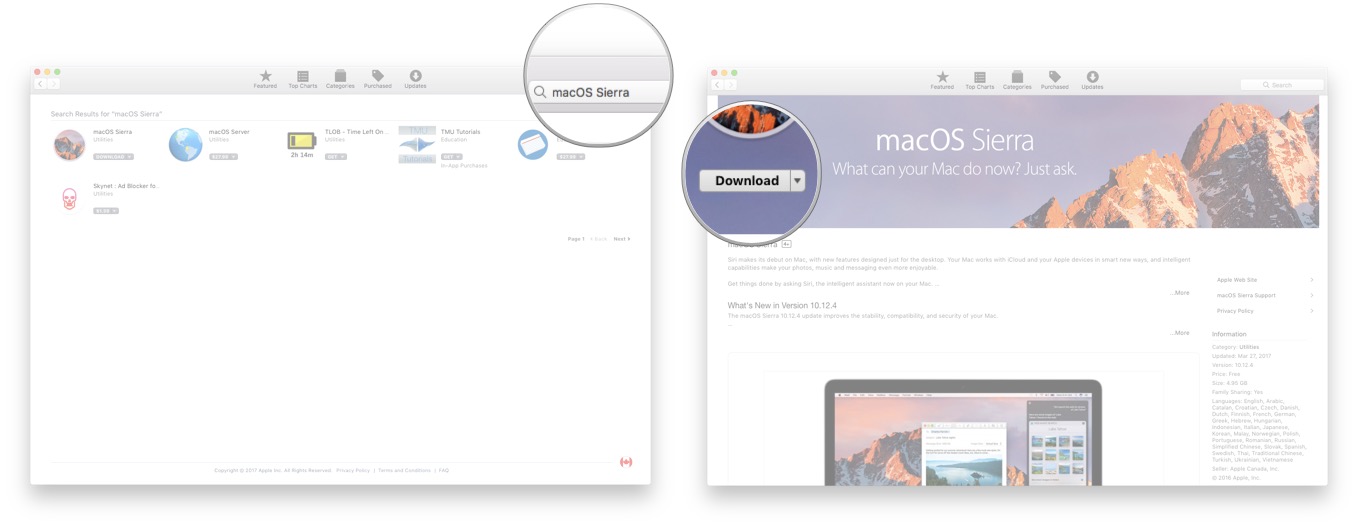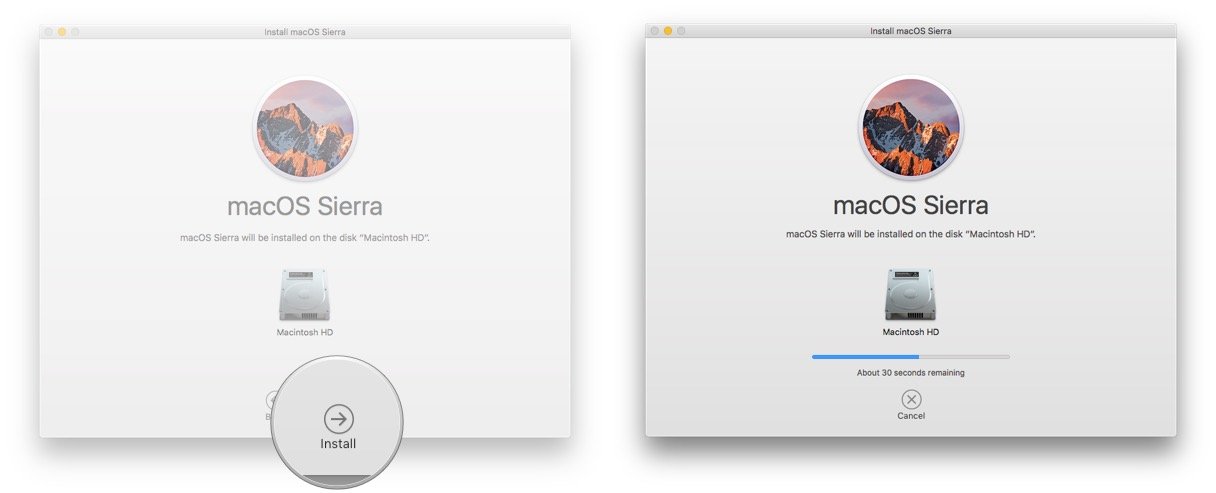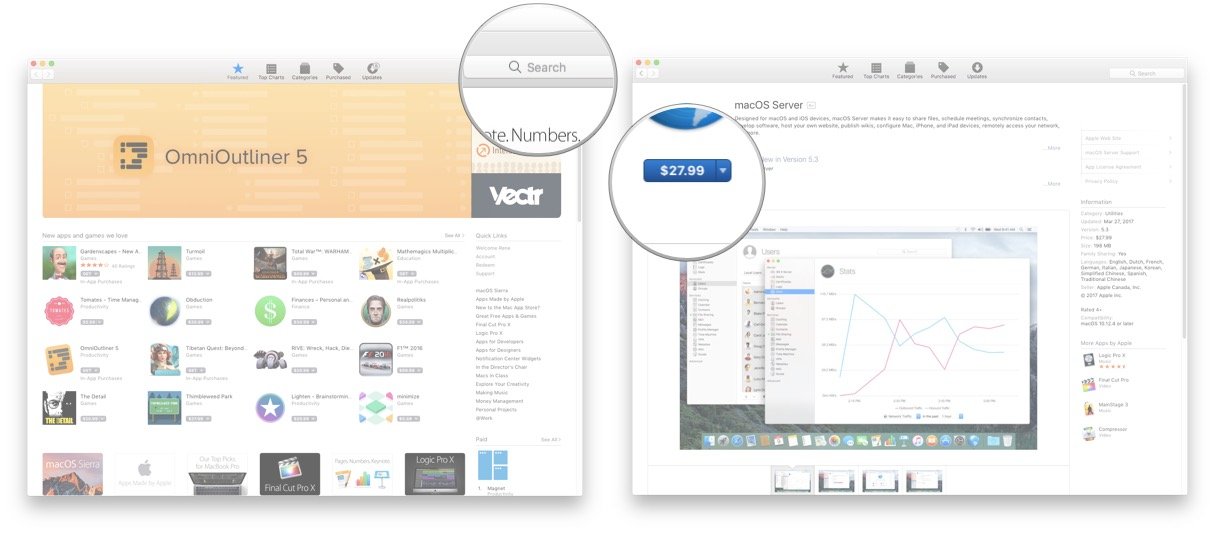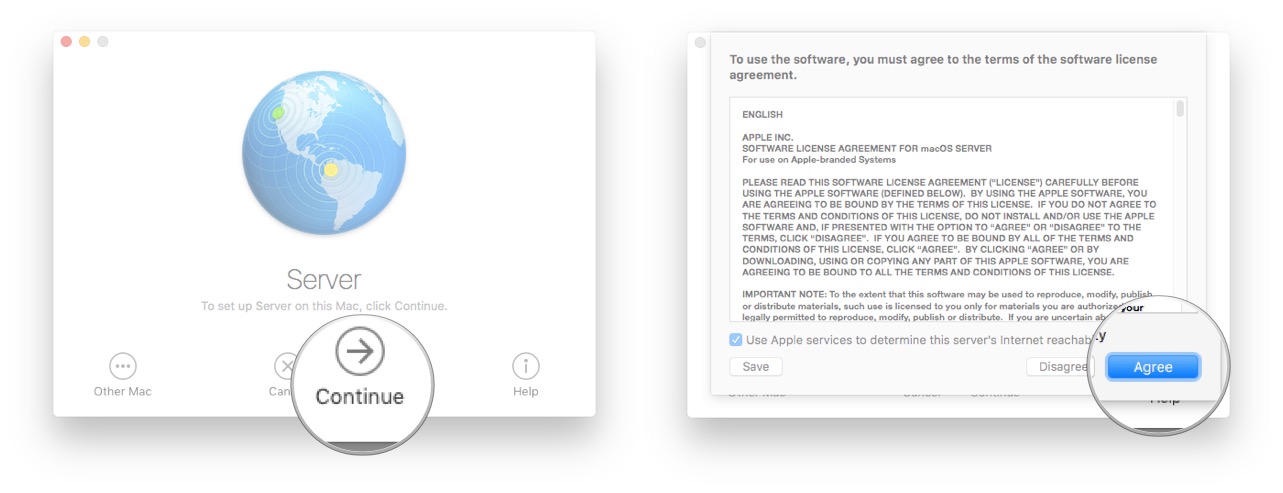Как скачать и установить macOS Server
Обслуживание файлов, администрирование электронной почты и запуск виртуальной частной сети – все это раньше было прерогативой ИТ-администратора. С Apple сервер macOS, необходимость в штатном ИТ-персонале больше не актуальна!
MacOS Server позволяет создавать безопасные и легко управляемые службы для всех ваших устройств macOS или iOS, будь то для обеспечения конфиденциальности, контроля или упрощения обмена данными в организациях малого и среднего размера.
Все, что вам нужно для запуска macOS Server, – это Mac. Это может быть любой Mac, который у вас есть под рукой, включая старый iMac или MacBook Pro, или даже совершенно новый Mac mini, предназначенный для этой задачи.
Как обновить macOS перед началом работы
Вам необходимо убедиться, что на вашем Mac установлено самое последнее и лучшее программное обеспечение, чтобы в вашей базовой среде MacOS были установлены все обновления безопасности и производительности. Мой недавно купленный Mac mini каким-то образом все еще имел OS X El Capitan, поэтому первое, что я сделал, – это обновился до macOS Sierra.
- Запустить Магазин приложений.
- Скачать macOS Sierra – или введите «macOS Sierra» в строку поиска в правом верхнем углу, если эта ссылка вам не подходит.
- Щелкните значок Скачать кнопка.

- Дождитесь завершения загрузки
- Щелкните значок Продолжать при запуске установщика macOS Sierra.
- Нажмите Согласны принять Пользовательское соглашение.
- Нажмите Установить на жестком диске, который вы хотите использовать (если у вас есть несколько вариантов).
- Дождитесь завершения обновления.

По желанию вы можете проверьте наличие дополнительных обновлений macOS Sierra в App Store и установите их, прежде чем продолжить.
Как скачать macOS Server
сервер macOS доступен по цене 19,99 долларов США в Mac App Store. Поскольку бывший администратор Linux / UNIX привык настраивать сложные текстовые файлы через интерфейс командной строки терминала, эта небольшая сумма денег за такую большую экономию времени кажется кражей. Вы получаете всю основу UNIX, доступность и простоту использования Mac.
- Запустить Магазин приложений заявление.
- Скачать сервер macOS – или введите «macOS Server» в строку поиска вверху справа, если эта ссылка вам не подходит.
- Нажмите Купить Сервер macOS.

- Когда сервер macOS автоматически запустится, щелкните Продолжать
- Согласны к Пользовательскому соглашению.
Вот и все!

Что еще можно делать с macOS Server?
Когда вы впервые запустите macOS Server, вам будет представлено руководство, в котором показано, что вы можете делать с услугами Apple. Мы также рассмотрим большую часть этого в следующих частях этой серии, так что следите за обновлениями iMore!
Есть вопросы по macOS Server?
У вас есть вопросы по установке macOS Server? Какие услуги вы бы хотели, чтобы я освещал в первую очередь? Дай мне знать в комментариях!
Мы можем получать комиссию за покупки, используя наши ссылки. Узнать больше.

Bloomberg: обсуждения Apple Car “не увенчались успехом”
В новом отчете Bloomberg говорится, что Apple может изменить свой подход к Apple Car, применив стратегию, аналогичную стратегии iPhone, когда дело касается производства. В отчете говорится, что переговоры с существующими производителями не увенчались успехом.

Лучшие подставки для iPad Air 4 здесь
Вашему новому iPad Air 4 нужна подставка, чтобы вы могли смотреть фильмы и любимые видео, не держа ее постоянно. Давайте выясним, какие из них лучше покупать.